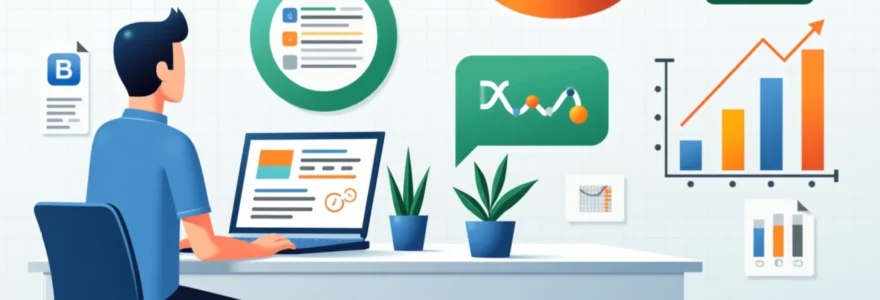Dans l’ère du numérique, la maîtrise des tableurs est devenue une compétence essentielle pour tout professionnel manipulant des données. Ces outils puissants permettent non seulement d’organiser l’information, mais aussi de l’analyser en profondeur, révélant des tendances et des insights précieux. Que vous soyez analyste financier, responsable marketing ou chercheur, la capacité à exploiter pleinement les fonctionnalités des tableurs peut considérablement améliorer votre productivité et la qualité de vos décisions. Plongeons dans l’univers fascinant des tableurs et découvrons comment ils peuvent transformer votre approche de la gestion des données.
Fondamentaux des tableurs : excel, google sheets et LibreOffice calc
Les tableurs modernes offrent une palette d’outils sophistiqués pour manipuler les données avec précision. Microsoft Excel, Google Sheets et LibreOffice Calc sont les principaux acteurs de ce domaine, chacun avec ses particularités. Excel, avec sa vaste gamme de fonctionnalités, reste le choix privilégié des professionnels pour des analyses complexes. Google Sheets brille par sa facilité de collaboration en temps réel, tandis que LibreOffice Calc se démarque par sa nature open-source et sa compatibilité multiplateforme.
L’interface de ces tableurs est conçue pour être intuitive, avec une grille de cellules organisée en lignes et colonnes. Chaque cellule peut contenir des données, des formules ou des fonctions. La barre de formules, située en haut de la feuille de calcul, permet de saisir et de modifier le contenu des cellules. Les onglets en bas de l’écran facilitent l’organisation des données en plusieurs feuilles au sein d’un même classeur.
Une caractéristique fondamentale des tableurs est leur capacité à effectuer des calculs automatiques. Lorsqu’une formule est entrée dans une cellule, le résultat est immédiatement affiché, et se met à jour automatiquement si les données source sont modifiées. Cette fonctionnalité est particulièrement utile pour créer des modèles financiers dynamiques ou des tableaux de bord interactifs.
La puissance d’un tableur réside dans sa capacité à transformer des données brutes en informations exploitables, permettant ainsi une prise de décision éclairée.
Les tableurs excelleent également dans la gestion de grandes quantités de données. Avec des millions de lignes disponibles dans Excel, par exemple, il est possible de traiter des ensembles de données massifs. Les fonctions de tri et de filtrage permettent de naviguer efficacement dans ces vastes ensembles, tandis que les tableaux croisés dynamiques offrent des moyens puissants de synthétiser l’information.
Formules et fonctions avancées pour l’analyse de données
L’analyse de données approfondie nécessite la maîtrise de formules et de fonctions avancées. Ces outils permettent d’extraire des informations précieuses, de réaliser des calculs complexes et d’automatiser des tâches répétitives. Explorons quelques-unes des fonctions les plus puissantes et leur application dans l’analyse de données.
Utilisation des fonctions RECHERCHEV et RECHERCHEH pour les requêtes
Les fonctions RECHERCHEV (verticale) et RECHERCHEH (horizontale) sont essentielles pour extraire des données spécifiques d’un tableau. RECHERCHEV cherche une valeur dans la première colonne d’un tableau et renvoie une valeur correspondante dans une autre colonne. Par exemple :
=RECHERCHEV(A2;TableauDonnées;3;FAUX)
Cette formule recherche la valeur de A2 dans la première colonne de TableauDonnées et renvoie la valeur correspondante de la troisième colonne. Le paramètre FAUX indique une correspondance exacte. Ces fonctions sont particulièrement utiles pour lier des données provenant de différentes feuilles ou pour créer des tableaux de recherche dynamiques.
Maîtrise des fonctions SI imbriquées pour la logique conditionnelle
Les fonctions SI permettent d’effectuer des tests logiques et de renvoyer différentes valeurs selon les conditions spécifiées. L’imbrication de plusieurs fonctions SI permet de créer des logiques de décision complexes. Voici un exemple :
=SI(A1>100;SI(B1="Urgent";"Priorité haute";"Priorité moyenne");"Priorité basse")
Cette formule évalue d’abord si la valeur dans A1 est supérieure à 100, puis vérifie si B1 contient « Urgent » pour déterminer la priorité. Les fonctions SI imbriquées sont puissantes pour l’analyse de scénarios et la prise de décision automatisée basée sur des critères multiples.
Exploitation des fonctions de base de données (BDSOMME, BDMOYENNE)
Les fonctions de base de données comme BDSOMME et BDMOYENNE sont conçues pour analyser des ensembles de données structurés comme des bases de données. Elles permettent d’effectuer des calculs sur un sous-ensemble de données répondant à des critères spécifiques. Par exemple :
=BDMOYENNE(BaseDeDonnees;"Ventes";Criteres)
Cette fonction calcule la moyenne des ventes pour les enregistrements qui correspondent aux critères spécifiés. Ces fonctions sont particulièrement utiles pour l’analyse de données segmentées et peuvent grandement simplifier les rapports financiers ou les analyses de performance.
Mise en œuvre des fonctions matricielles pour les calculs complexes
Les fonctions matricielles permettent d’effectuer des calculs sur plusieurs cellules simultanément, offrant une puissance de calcul supérieure pour des opérations complexes. Une formule matricielle classique pourrait ressembler à ceci :
{=SOMME(A1:A10*B1:B10)}
Cette formule multiplie chaque élément de A1:A10 par l’élément correspondant dans B1:B10, puis additionne les résultats. Les fonctions matricielles peuvent significativement réduire la complexité des feuilles de calcul et améliorer les performances pour les calculs intensifs.
Techniques de visualisation des données dans les tableurs
La visualisation des données est un aspect crucial de l’analyse, permettant de transformer des chiffres bruts en insights visuels percutants. Les tableurs modernes offrent une variété d’outils pour créer des visualisations dynamiques et interactives qui facilitent la compréhension et la communication des données.
Création de graphiques dynamiques avec power view (excel)
Power View, disponible dans certaines versions d’Excel, est un outil puissant pour créer des rapports et des visualisations interactifs. Il permet de générer des graphiques dynamiques qui s’actualisent automatiquement lorsque les données source sont modifiées. Avec Power View, vous pouvez créer des tableaux de bord interactifs comprenant des graphiques, des cartes et des filtres, offrant une expérience d’exploration des données immersive.
Pour créer un graphique dynamique avec Power View :
- Sélectionnez vos données source
- Allez dans l’onglet « Insertion » et cliquez sur « Power View »
- Choisissez le type de visualisation souhaité
- Personnalisez votre graphique en ajoutant des filtres et des interactions
Les graphiques dynamiques sont particulièrement utiles pour présenter des données complexes de manière accessible et engageante lors de réunions ou de présentations.
Utilisation des tableaux croisés dynamiques pour l’analyse multidimensionnelle
Les tableaux croisés dynamiques sont des outils puissants pour l’analyse multidimensionnelle des données. Ils permettent de résumer et d’agréger rapidement de grandes quantités d’informations, offrant une flexibilité incroyable dans la façon dont vous visualisez vos données. Voici quelques avantages clés des tableaux croisés dynamiques :
- Agrégation rapide de données volumineuses
- Exploration facile des relations entre différentes dimensions
- Création de rapports personnalisables en quelques clics
- Mise à jour automatique lors de la modification des données source
Pour créer un tableau croisé dynamique efficace, commencez par identifier les dimensions clés de votre analyse. Ensuite, faites glisser ces champs dans les zones appropriées du créateur de tableau croisé dynamique : lignes, colonnes, valeurs et filtres. Expérimentez avec différentes combinaisons pour découvrir des insights cachés dans vos données.
Mise en forme conditionnelle avancée pour la visualisation des tendances
La mise en forme conditionnelle est un outil puissant pour mettre en évidence visuellement les tendances et les anomalies dans vos données. Elle permet d’appliquer automatiquement des formats spécifiques (couleurs, icônes, barres de données) aux cellules qui répondent à certaines conditions. Voici quelques utilisations avancées de la mise en forme conditionnelle :
- Utilisation de jeux d’icônes pour représenter des seuils de performance
- Application de dégradés de couleurs pour visualiser des distributions
- Création de mini-graphiques dans les cellules avec les barres de données
- Mise en évidence des valeurs extrêmes avec des règles personnalisées
Pour maîtriser la mise en forme conditionnelle, explorez les options avancées dans l’onglet « Mise en forme conditionnelle » du ruban. N’hésitez pas à combiner plusieurs règles pour créer des visualisations complexes qui capturent instantanément l’essence de vos données.
Une visualisation bien conçue peut révéler des insights que des tableaux de chiffres seuls ne pourraient jamais communiquer efficacement.
Automatisation et productivité avec les macros VBA
L’automatisation des tâches répétitives est un élément clé pour améliorer la productivité lors de l’utilisation de tableurs. Les macros VBA (Visual Basic for Applications) offrent un moyen puissant d’automatiser des séquences d’actions complexes dans Excel, permettant de gagner un temps considérable et de réduire les erreurs humaines.
Enregistrement et modification de macros dans excel
L’enregistrement de macros est une excellente façon de commencer avec l’automatisation, même sans connaissances en programmation. Pour enregistrer une macro :
- Allez dans l’onglet « Développeur » (activez-le dans les options Excel si nécessaire)
- Cliquez sur « Enregistrer une macro »
- Donnez un nom à votre macro et choisissez où la sauvegarder
- Effectuez les actions que vous souhaitez automatiser
- Cliquez sur « Arrêter l’enregistrement » une fois terminé
Une fois enregistrée, vous pouvez modifier votre macro dans l’éditeur VBA pour affiner son comportement. Par exemple, vous pouvez ajouter des conditions ou des boucles pour rendre votre macro plus flexible et puissante.
Programmation de fonctions personnalisées en VBA
La programmation de fonctions personnalisées en VBA permet d’étendre les capacités natives d’Excel. Ces fonctions peuvent être utilisées directement dans vos cellules, comme n’importe quelle fonction intégrée. Voici un exemple simple de fonction personnalisée :
Function JoursOuvres(DateDebut As Date, DateFin As Date) As Integer ' Calcule le nombre de jours ouvrés entre deux dates ' Code de la fonction...End Function
Cette fonction pourrait être utilisée dans une cellule comme ceci : =JoursOuvres(A1,B1) . Les fonctions personnalisées sont particulièrement utiles pour des calculs spécifiques à votre domaine d’activité ou pour simplifier des opérations complexes fréquemment utilisées.
Création de tableaux de bord interactifs avec UserForms
Les UserForms VBA permettent de créer des interfaces utilisateur personnalisées dans Excel, transformant vos feuilles de calcul en véritables applications. Avec les UserForms, vous pouvez concevoir des tableaux de bord interactifs comprenant des boutons, des listes déroulantes et des zones de saisie. Ces interfaces facilitent la saisie de données, le lancement d’analyses complexes ou la génération de rapports en un clic.
Pour créer un UserForm efficace :
- Concevez une interface intuitive et ergonomique
- Utilisez des contrôles adaptés à chaque type de données
- Intégrez des validations pour prévenir les erreurs de saisie
- Ajoutez des fonctionnalités avancées comme l’auto-complétion ou le rafraîchissement dynamique
Les tableaux de bord interactifs créés avec UserForms peuvent considérablement améliorer l’expérience utilisateur et l’efficacité des processus basés sur Excel.
Intégration et analyse de données externes
L’intégration de données provenant de sources externes est devenue une compétence cruciale dans l’analyse moderne. Les tableurs offrent des outils puissants pour importer, nettoyer et analyser des données provenant de diverses origines, permettant une analyse plus complète et des insights plus profonds.
Importation de données depuis des sources variées (CSV, JSON, API)
Les tableurs modernes supportent l’importation de données depuis une variété de formats. Pour importer des données CSV ou JSON :
- Dans Excel, allez dans l’onglet « Données » et sélectionnez « Obtenir des données externes »
- Choisissez la source appropriée (fichier texte pour CSV, JSON, etc.)
- Suivez l’assistant d’importation pour définir les paramètres de votre importation
Pour les données provenant d’API, vous pouvez utiliser des fonctions comme WEBSERVICE en combinaison avec des
fonctions comme WEBSERVICE en combinaison avec des fonctions de traitement JSON pour récupérer et analyser les données d’API directement dans vos feuilles de calcul.
L’importation de données externes permet d’enrichir vos analyses avec des informations à jour et provenant de sources diverses, ouvrant la voie à des insights plus complets et pertinents.
Utilisation de power query pour le nettoyage et la transformation des données
Power Query est un outil puissant intégré à Excel qui permet de nettoyer, transformer et combiner des données provenant de diverses sources. Voici quelques-unes de ses fonctionnalités clés :
- Fusion et ajout de requêtes pour combiner des données de plusieurs sources
- Suppression des doublons et des lignes vides
- Fractionnement et fusion de colonnes
- Conversion de types de données
- Création de colonnes calculées basées sur des formules complexes
Pour utiliser Power Query, allez dans l’onglet « Données » et sélectionnez « Obtenir et transformer des données ». Vous pouvez alors créer une nouvelle requête ou modifier une requête existante pour nettoyer et transformer vos données avant de les charger dans votre feuille de calcul.
Connexion à des bases de données externes avec ODBC
La connexion à des bases de données externes via ODBC (Open Database Connectivity) permet d’intégrer des données en temps réel dans vos analyses Excel. Pour établir une connexion ODBC :
- Dans Excel, allez dans l’onglet « Données » et sélectionnez « Obtenir des données externes » > « À partir d’autres sources » > « À partir de Microsoft Query »
- Choisissez la source de données ODBC appropriée
- Configurez la connexion en spécifiant les paramètres nécessaires (serveur, base de données, identifiants)
- Sélectionnez les tables ou écrivez une requête SQL pour extraire les données souhaitées
Une fois la connexion établie, vous pouvez actualiser vos données en un clic, assurant ainsi que vos analyses sont toujours basées sur les informations les plus récentes.
Sécurité et collaboration dans les environnements de tableur
Dans un monde professionnel de plus en plus connecté, la sécurité des données et la collaboration efficace sont devenues des enjeux majeurs pour les utilisateurs de tableurs. Les outils modernes offrent des fonctionnalités avancées pour protéger les informations sensibles tout en facilitant le travail d’équipe.
Gestion des autorisations et protection des feuilles de calcul
La protection des données dans Excel peut se faire à plusieurs niveaux :
- Protection de la structure du classeur : empêche l’ajout, la suppression ou le déplacement de feuilles
- Protection des feuilles : limite les modifications que les utilisateurs peuvent apporter aux cellules
- Protection des plages : permet de définir des autorisations spécifiques pour différentes parties d’une feuille
Pour protéger une feuille, allez dans l’onglet « Révision » et sélectionnez « Protéger la feuille ». Vous pouvez alors choisir un mot de passe et définir les actions autorisées pour les utilisateurs non autorisés.
Utilisation du partage en temps réel dans google sheets
Google Sheets excelle dans la collaboration en temps réel, permettant à plusieurs utilisateurs de travailler simultanément sur le même document. Pour partager une feuille de calcul :
- Cliquez sur le bouton « Partager » en haut à droite
- Entrez les adresses e-mail des collaborateurs
- Définissez les droits d’accès (lecture, commentaire, édition)
- Ajoutez un message si nécessaire et cliquez sur « Envoyer »
Les collaborateurs peuvent alors voir les modifications en temps réel, ajouter des commentaires et travailler ensemble efficacement, quel que soit leur emplacement géographique.
Contrôle de version et suivi des modifications dans les tableurs collaboratifs
Le contrôle de version est crucial pour suivre l’évolution d’un document et revenir à des versions antérieures si nécessaire. Dans Google Sheets, l’historique des versions est automatiquement enregistré. Pour y accéder :
- Allez dans « Fichier » > « Historique des versions » > « Voir l’historique des versions »
- Parcourez les différentes versions et restaurez celle de votre choix si nécessaire
Dans Excel, le suivi des modifications peut être activé via l’onglet « Révision ». Cela permet de voir qui a fait quelles modifications et quand, facilitant ainsi la collaboration et la résolution des conflits.
La collaboration efficace dans les environnements de tableur repose sur un équilibre entre sécurité des données et facilité de partage. Les outils modernes offrent des solutions flexibles pour répondre à ces besoins parfois contradictoires.
En maîtrisant ces aspects de sécurité et de collaboration, vous pouvez tirer pleinement parti de la puissance des tableurs dans un environnement professionnel moderne, où le travail d’équipe et la protection des données sont essentiels au succès.